虽然有很多文件都是exe后缀的格式,一旦进行更改就有可能导致无法正常的使用,不过有很多用户在必要的时候也回去更改这个后缀,那么win11系统怎么更改exe文件后缀呢?今天u启动u盘装系统为大家分享win11系统更改exe文件后缀的操作教程。
Win11更改exe文件后缀的方法:
1、首先我们打开“此电脑”。如图所示:
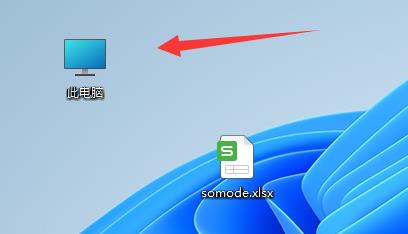
2、接着点击上方“查看”选项。如图所示:
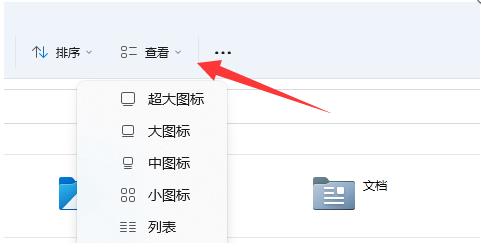
3、然后在“显示”里打开“隐藏的项目”。如图所示:
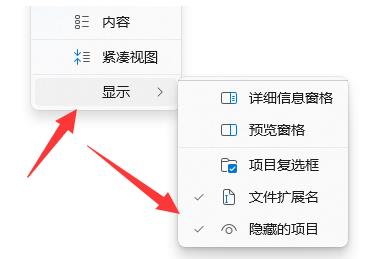
4、改好后,右键想要改后缀的exe文件,点击“重命名”按钮。如图所示:
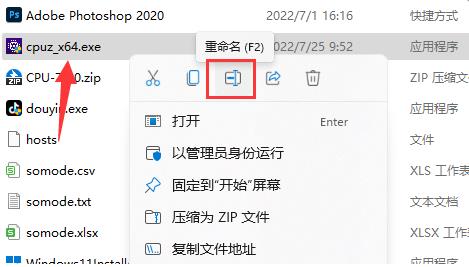
5、最后修改其中的exe后缀就可以了。如图所示:
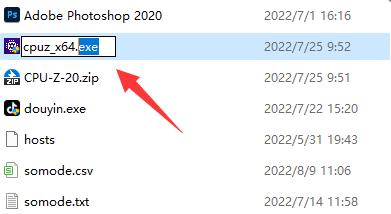
关于win11系统更改exe文件后缀的操作教程就为用户们详细分享到这里了,如果用户们使用电脑的时候想要更改exe文件后缀,可以参考以上方法步骤进行操作哦,希望本篇教程对大家有所帮助,更多精彩教程请关注u启动官方网站。

